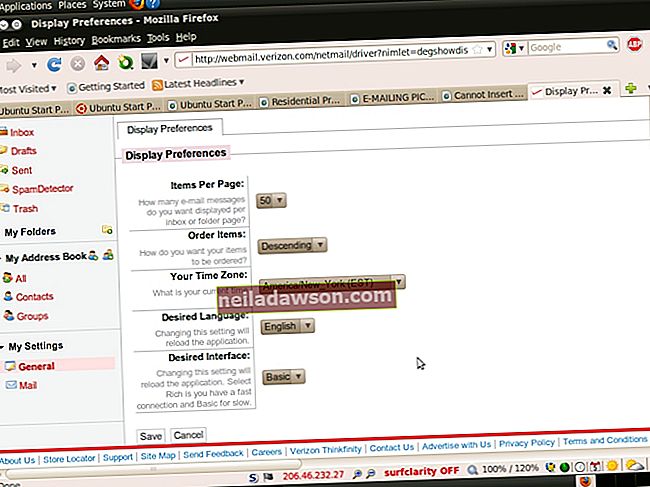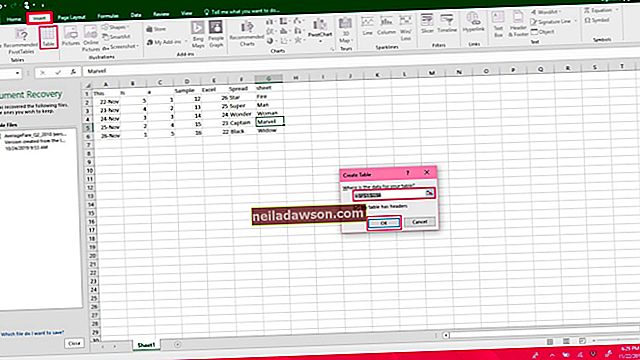Google Chrome'is on parooli salvestamise funktsioon teie kasutajanime ja parooli salvestamiseks. See võib säästa palju aega, eriti kui peate äriotstarbel sageli veebikontodele sisse logima. Kui külastate veebisaiti, mille Chrome on parooli salvestanud, saate sisse logida, ilma et peaksite ise üksikasju meelde jätma või sisestama. Kui olete ühel oma kontol parooli muutnud ja soovite selle Google Chrome'i uuesti salvestada, saate seda teha brauseri täpsemate seadete lehelt.
1
Klõpsake brauseri paremas ülanurgas nuppu "Google Chrome'i kohandamine ja juhtimine", mida tähistavad kolm horisontaalset joont, ja seejärel klõpsake nuppu "Seaded".
2
Kerige alla ja seejärel klõpsake lehe allosas olevat linki "+ Kuva täpsemad seaded".
3
Klõpsake märkeruutu "Paku veebis sisestatud paroolide salvestamiseks" ja seejärel klõpsake selle kõrval olevat linki "Salvesta paroolide haldamine".
4
Sirvige loendisaite ja klõpsake siis seda, mille parooli soovite uuesti salvestada.
5
Parooliloendist eemaldamiseks klõpsake saidi kõrval nuppu "X".
6
Klõpsake nuppu "Valmis" ja seejärel navigeerige saidile, mille parooliloendist eemaldasite.
7
Sisestage oma kasutajanimi ja uus parool ning seejärel klõpsake parooli uuesti salvestamiseks Google Chrome'i hüpikaknal "Salvesta parool". See viip kuvatakse ainult siis, kui olete varem märkinud märkeruudu "Paku veebis sisestatud paroolide salvestamiseks".